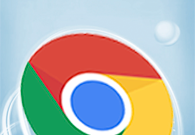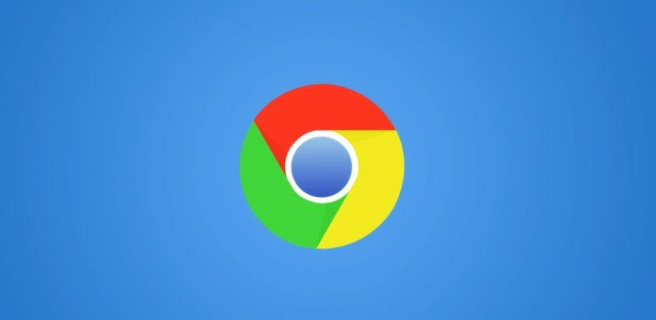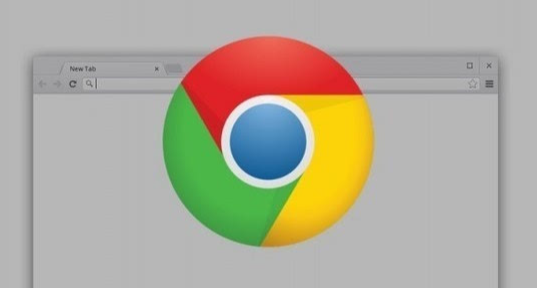首先来看书签的导出操作。打开Chrome浏览器,在浏览器界面的右上角,你会看到三个垂直排列的点,这是Chrome浏览器的菜单按钮。点击这个按钮后,会出现一个下拉菜单。在这个菜单中,找到并点击“书签”选项,接着在展开的子菜单里选择“书签管理器”。进入书签管理器页面后,在页面的右上角,有一个“整理”按钮,点击它。在弹出的下拉菜单中,选择“导出书签”选项。这时,系统会自动生成一个HTML文件,这个文件包含了你所有的书签信息。你可以选择保存的位置,将其保存到本地计算机上。这样,你的书签就成功导出了。
接下来介绍书签的导入操作。同样先打开Chrome浏览器,点击菜单按钮,选择“书签”,再进入“书签管理器”。在书签管理器页面的右上角,点击“整理”按钮,然后在下拉菜单中选择“导入书签”选项。此时,会弹出一个对话框,让你选择导入书签的来源。如果你之前导出的书签是HTML文件,就选择对应的选项。然后,在文件浏览器中找到你之前保存的书签HTML文件,选中它并点击“打开”按钮。稍等片刻,系统就会自动将书签导入到Chrome浏览器中。
通过以上简单的步骤,你就可以轻松地在Chrome浏览器中进行书签的导入和导出操作了。这样,无论你是更换设备还是重装浏览器,都能方便地保留和使用自己的书签。